自作した電子書籍ファイルをスマートフォンで読む方法の紹介です。
この記事はAndorid端末を例に説明します。
iOSでどうかは、実機を持っていないのでわからないです、すみません。
個人的にはKindleを使用するMOBI形式の方が汎用性が高くてよいと思います。
/// 紹介するファイル形式 ///
・EPUB形式
電子書籍フォーマットの1つ。対応しているリーダーも多い。
AndroidやiOS用のアプリケーションやkoboなどで対応。
・MOBI形式
AmazonのKindle用のフォーマット。
(Amazon傘下のMobipocket社が開発した電子書籍システムで対応しているフォーマットのようです)
/// 使用するアプリケーション ///
・BOOK WALKER
EPUB形式を読むために使用します。
Google Play
App Store
・Kindle
MOBI形式を読むために使用します。
Google Play
App Store
/// EPUB形式を読む方法 ///
1.BOOK WALKERアプリでファイルの保存先を確認
アプリを起動し、メニューから「EPUBファイル一覧」を選択すると、以下の画像のようにどこそこへファイルを置くように指示されます。
これは、まだ一度も自作のファイルを使用したことがない場合なので忘れた場合は少し頑張って探します。
端末によってフォルダの前半が変化しますが、AndoridならDownloadフォルダなどがあるところが参考になります。
例:/storage/emulated/0/Android/data/jp.bookwalker.kreader.android.epub/files/nondrm
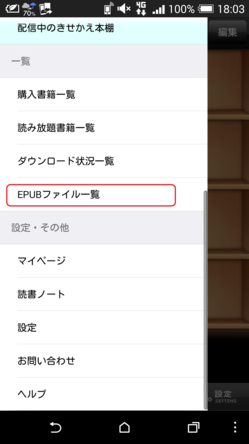
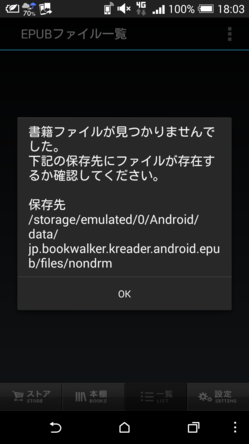
2.スマートフォンにファイルをコピー
Webページから直接ダウンロードしても良いですし、メールでPCから送信しても構いません。
手順1で確認したフォルダへコピーします。
3.ファイルを開く
アプリを起動し、メニューから「EPUBファイル一覧」を選択すると、保存したファイルが表示されるはずです。
/// EPUB形式をMOBI形式に変換して読む方法 ///
紹介のみですが、下記のAmazonのサイトから「KindleGen」というコマンドラインツールをダウンロードして変換します。
同じページにビューアなども公開されておりPC上で確認できます。
/// MOBI形式を読む方法 ///
1.「Send-to-Kindle Eメールアドレス」を調べる
PC用のWebページの場合は、「コンテンツと端末の管理→設定(タブ)→Send-to-Kindle Eメールアドレスの設定」で確認できます。
ただし、Eメールアドレスは端末ごとに用意されており、端末を複数持っているとわかりにくいため、読みたい端末で確認します。
Kindleアプリを開き、メニューから「設定」を選択すると確認できます。
2.手順1で調べたEメールアドレスへ読みたいMOBIファイルを添付して送信
しばらく待つと、「お客様のKindleドキュメントはCloud Driveに保存されています」といった感じのタイトルのメールが届きます。
届くと、Amazon Cloud Driveに「Send-to-Kindle ドキュメント」というフォルダが作成されており、その中に送信したファイルが確認できます。
なお、Cloud Driveに保存された時点で、AZW3形式に変換されています。
あとは、実際に端末に同期されるのを待つだけです。
また、Eメールアドレスは特定の端末向けになりますが、他の端末でも書籍を共有できるため、再送信の必要はありません。
送信する先は普段メインで使用している端末にしておけば、他の端末でも好きなときにダウンロードして読めます。
ただし、これはKindle端末やAndroidやiOS向けのアプリのみ対応しており、Kindle for PC、Kindle for Macなどは非対応です。
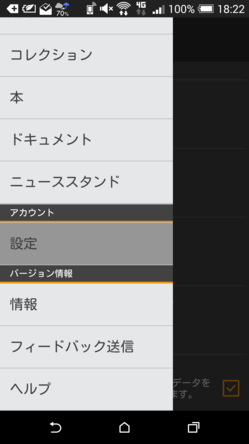
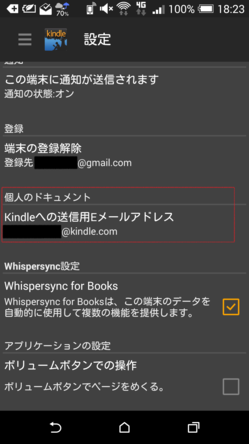
コメント